Inhaltsverzeichnis
Sie möchten Ihrem Windows 10 PC einen neuen Benutzernamen vergeben oder Sie haben sich bei der Einrichtung verschrieben? Wir zeigen Ihnen in unserem Beitrag, wie Sie den Benutzernamen eines lokalen Profils und eines Online-Kontos ganz einfach ändern können.
So ändern Sie den Benutzernamen eines lokalen Windows 10 Profils
Sie haben jederzeit die Möglichkeit den Benutzernamen Ihres lokalen Profils (offline Kontos) zu ändern. Dies können Sie in der Systemsteuerung von Windows 10 tun:
- Öffnen Sie dazu zunächst die Systemsteuerung, indem Sie im Suchfeld in der Taskleiste „Systemsteuerung“ eingeben und die App wählen.
- Im neuen Fenster wählen Sie nun unter „Benutzerkonten“ den Punkt „Kontotyp ändern“ aus.
- Wählen Sie nun den Benutzer aus, bei dem Sie den Namen ändern möchten.
- Links neben dem ausgewählten Konto finden Sie nun die Auswahl „Kontonamen ändern„.
- Geben Sie nun Ihren neuen Kontonamen ein und bestätigen Sie die Eingabe mit dem Button „Namen ändern„.
- Nun haben Sie erfolgreich den Namen Ihres lokalen Windows-Benutzer geändert.
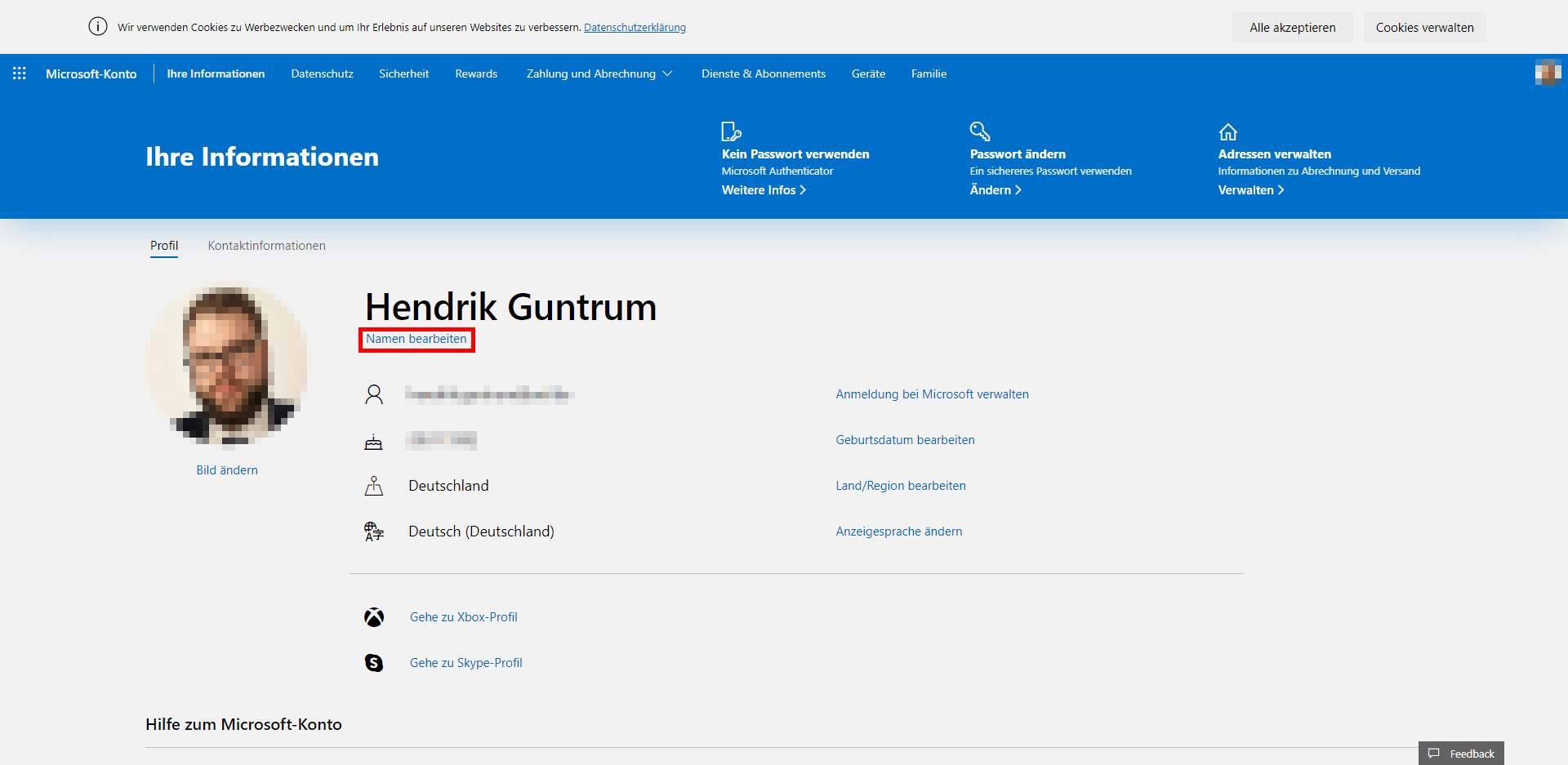
Namen bei einem Microsoft Online-Konto ändern
Bei einem Online-Konto von Microsoft Windows sieht der Vorgang etwas anders aus. Um bei einem solchen Konto den Namen zu ändern, müssen Sie zunächst diese Microsoft-Webseite öffnen. Anschließend geht es so weiter:
- Loggen Sie sich oben rechts mit dem Button „Anmelden“ und Ihren Zugangsdaten ein.
- Nun wird Ihr Microsoft-Konto angezeigt.
- Klicken Sie hier auf Ihren Namen. Im nächsten Fenster erscheint nun unter Ihrem Namen die Funktion „Namen bearbeiten„.
- Geben Sie hier nun Ihren neuen Namen ein und bestätigen Sie die Eingabe mit dem Button „Speichern„.
- Bei der nächsten Anmeldung an Ihrem Windows 10 Computer erscheint nun Ihr neuer Anmeldename.
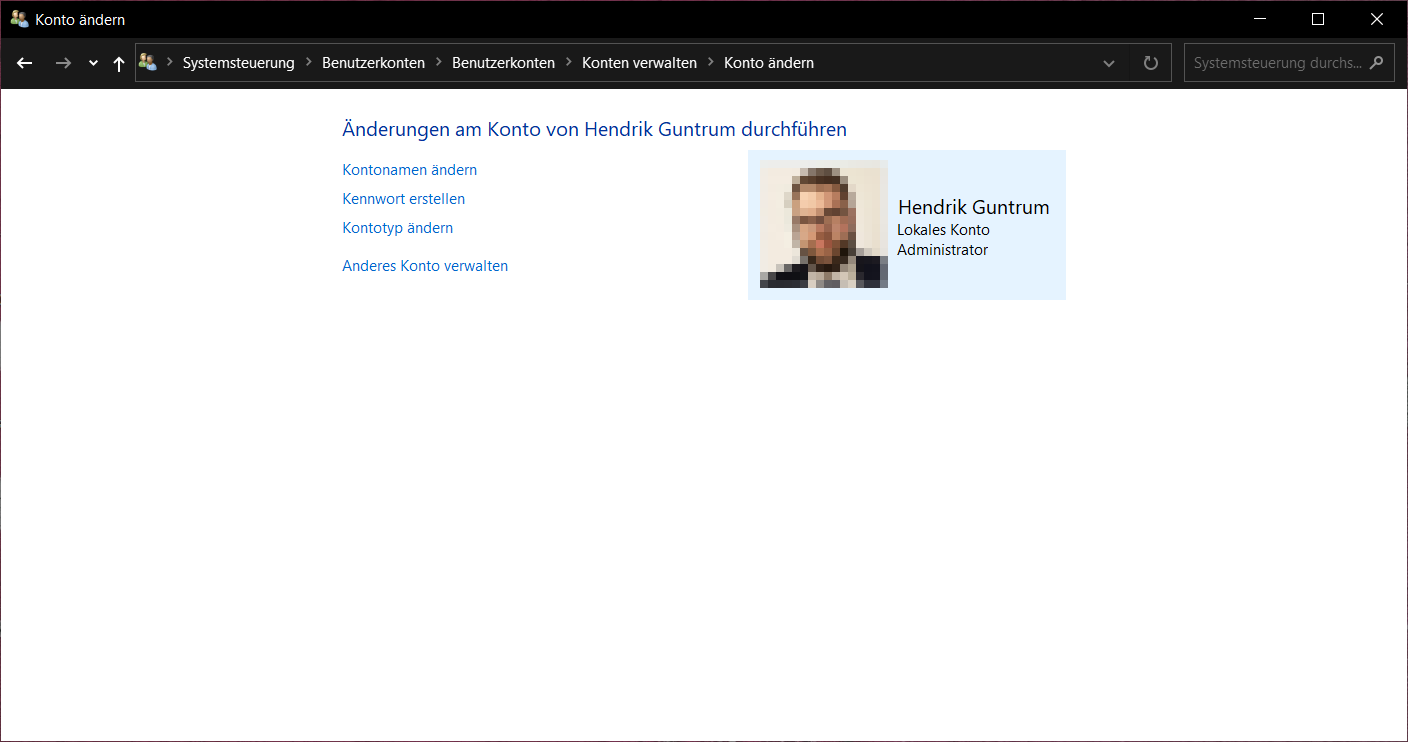
Wir hoffen wir konnten Ihnen zeigen, wie Sie den Namen Ihres Windows 10 Profils, sei es lokal oder online, ändern können. Weitere hilfreiche Windows 10 Anleitungen, wie Sie z.B. einen neuen Benutzer hinzufügen können, finden Sie Hier auf unserer Webseite.
